為什麼電腦下欄點不動了
- WBOY轉載
- 2023-07-18 21:01:045789瀏覽
大家在使用電腦的過程中有沒有遇到過電腦任務欄點不動了的情況,我們遇到電腦任務欄點不動了怎麼辦呢?今天這篇文章小編就來告訴大家電腦任務欄點不動了的解決方法,一起來看看吧。
最下面任務欄點不動的原因可能是系統問題或其他問題導致的,解決方法如下:
1、首先在電腦中,按下組合鍵ctrl shift esc調出任務管理器。
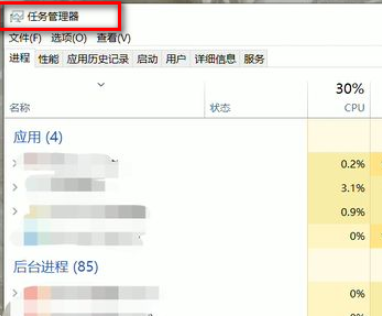
2、這時點擊詳細信息,打開詳細資料介面,如下圖所示。
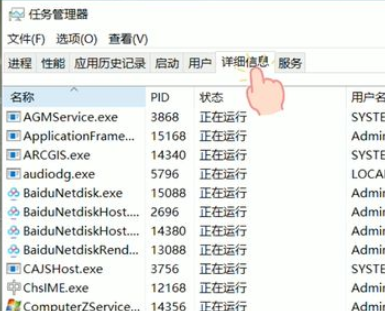
3、然後找到explorer.exe,勾選後點選右下角結束任務,如下圖所示。
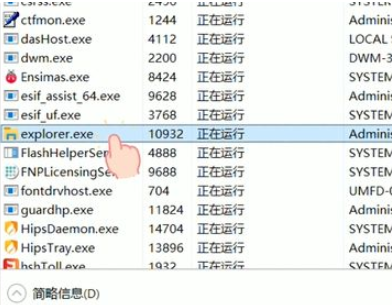
4、點選結束進程,如下圖所示。
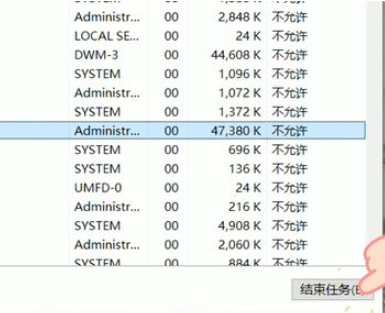
5、接著點擊左上角文件,點擊執行新任務,如下圖所示。
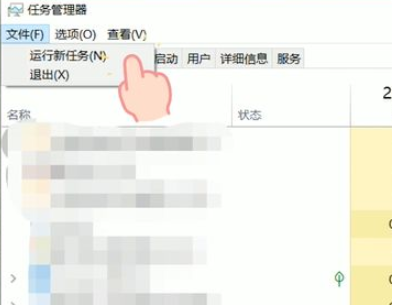
6、在新任務視窗輸入explorer.exe,點選確定,這樣問題就解決了。

以上就是小編為大家整理的關於為什麼電腦下欄點不動了的具體內容,希望能對大家有所幫助。
以上是為什麼電腦下欄點不動了的詳細內容。更多資訊請關注PHP中文網其他相關文章!
陳述:
本文轉載於:windows7en.com。如有侵權,請聯絡admin@php.cn刪除

